
在完成建模与仿真分析后,在ADAMS/View的主工具栏中按下 按钮,进入ADAMS/PostProcessor的界面,即可进行后处理建立曲线图并对其进行设置,以便更好地研究仿真结果、预测产品性能。
按钮,进入ADAMS/PostProcessor的界面,即可进行后处理建立曲线图并对其进行设置,以便更好地研究仿真结果、预测产品性能。
1.创建曲线图的页面布局
在创建曲线之前可以设置页面布局,默认的页面布局为该页上只有一张曲线图,如有需要可将其设置为一页上有多个曲线图。这时需在页面布局工具栏“PageLayout”里选择相应的页面布局形式,页面布局工具栏为一个下拉式的工具栏,鼠标右键单击后可以展开,然后选择所需的布局形式。例如,要生成具有四张曲线图的页面,就选择 。这样生成的页面布局如图6-10所示。
。这样生成的页面布局如图6-10所示。
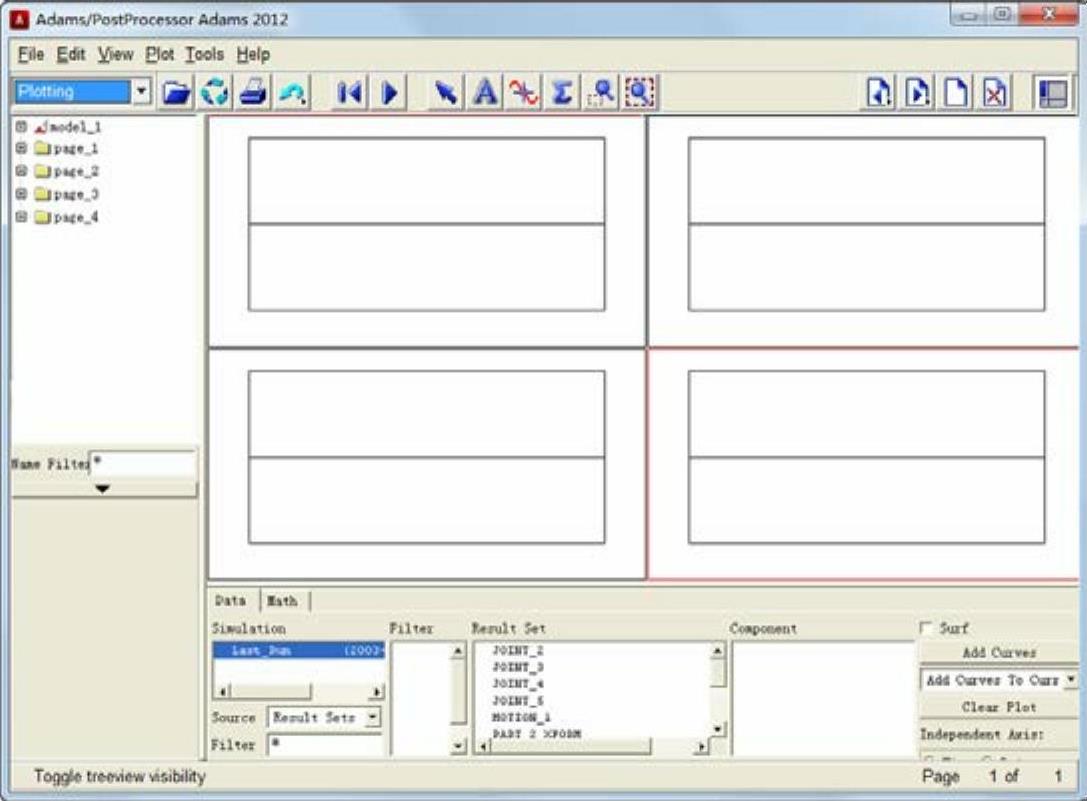
图6-10 创建新曲线图
2.生成曲线
本实例如用来研究汽车平顺性的问题,一般较为关心的是驾驶室(构件2)质心处垂直方向的加速度,需要绘制构件2质心处垂直方向加速度的曲线。这时依次在“Simulation”栏中选中“Last_run”,在“Source”栏中选中“ResultSets”,在“ResultSet”栏中选中“PART_2_XFORM”,在“Component”栏中选中“ACCY”,然后按下“AddCurves”按钮,就可得出质心处竖直方向的加速度,如图6-11所示。采用同样的方法还可以得到所关心的任何部件位移、速度、加速度等的曲线。
3.增加曲线(www.xing528.com)
有时需要将不同曲线放在同一张曲线图中,对两者所反映的性能进行对比研究,就需要在已生成的曲线图中添加另一条曲线。这时保留第一条曲线(不按“ClearPlot”按钮将其清除),然后再生成第二条曲线并添加进来即可。生成第二条曲线的方法与第一条相同,也是在“Source”栏中选中“ResultSets”,再选中“PART_2_XFORM”,在“Component”栏中选中“ACCX”,然后按下“AddCurves”按钮。如本例中将水平方向加速度与垂直方向加速度画在同一个图中,如图6-12所示。采用同样方法还可以在同一张曲线图中添加更多曲线。
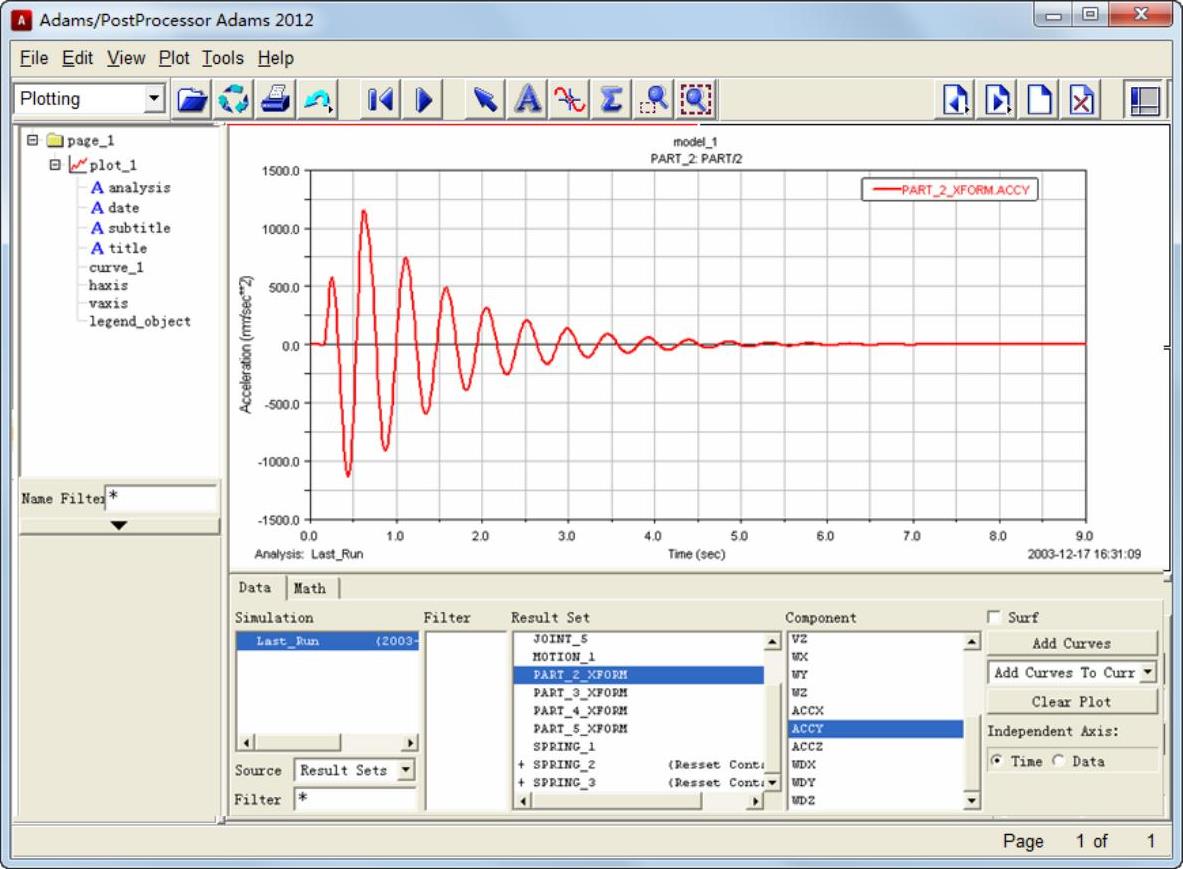
图6-11 曲线绘制图
4.改变曲线颜色和曲线线型
如果需要更清晰地显示曲线图,可以改变曲线的颜色和线型。首先要在目录树中单击page_*前的“+”号,展开页面中的各个曲线图,然后在目录树中单击plot_*前的“+”号,可以展开曲线图中的各条曲线。在其中选择需要改变属性的曲线curve-*,可以同时选择一条或多条曲线。如果已经选中了曲线,编辑区中就会出现可修改的各项属性,如曲线颜色、线型、线宽、高亮点等。通过对编辑区中各项属性的设置,可以对图象属性进行修改,如在编辑区的线型“LineStyle”对话框里选择“Dash”,曲线就由实线改变成虚线。
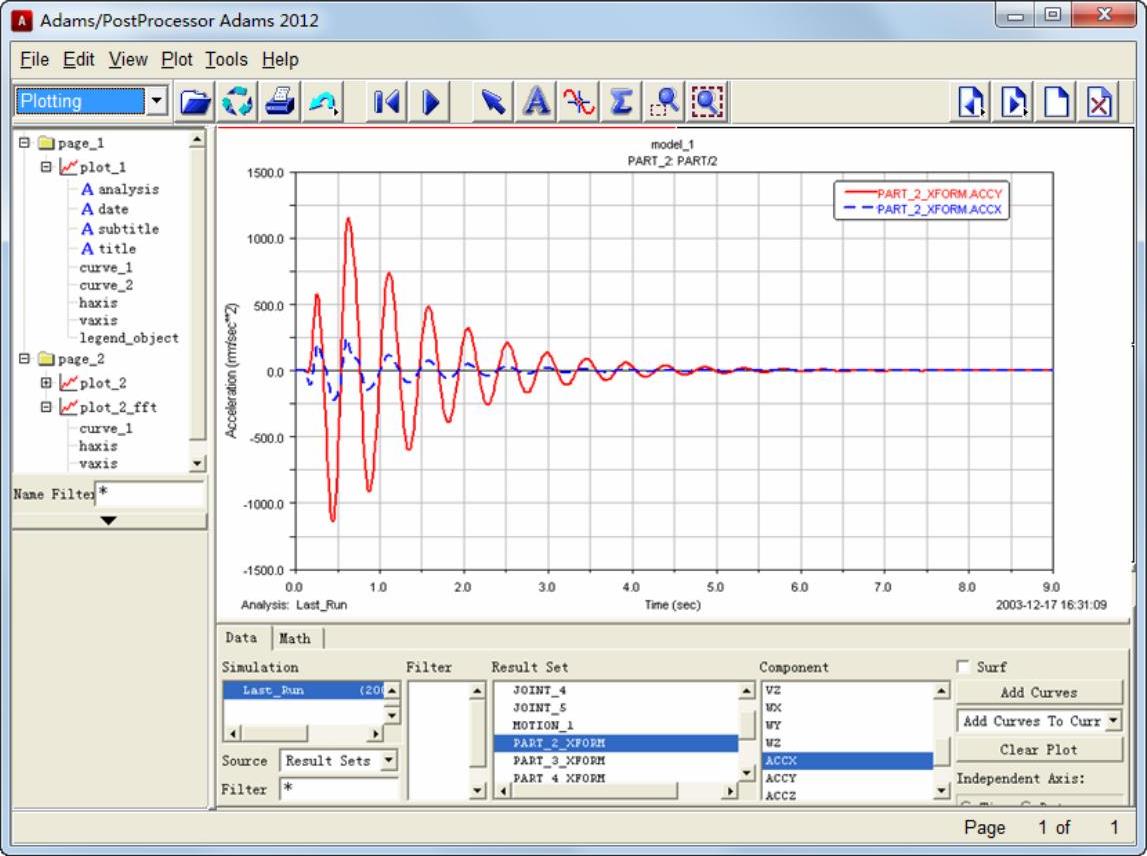
图6-12 添加曲线图
免责声明:以上内容源自网络,版权归原作者所有,如有侵犯您的原创版权请告知,我们将尽快删除相关内容。




